Làm thế nào sao lưu và lưu toàn bộ danh bạ trong nhóm WhatsApp vào bảng tính? Rất đơn giản, dưới đây là cách sao lưu số điện thoại từ nhóm WhatsApp vào tài liệu Excel.

Tại sao cần lưu các liên hệ trong nhóm chat trên WhatsApp?
Khi lưu các số liên hệ trong nhóm WhatsApp vào nơi nào đó ngoài điện thoại, bạn có thể liên hệ với họ cho dù offline.
Liên hệ được với các thành viên trong nhóm trò chuyện online hữu ích ở nhiều trường hợp, nhất là khi WhatsApp của bạn bị hack hay điện thoại bị trộm. Lúc này, bạn có thể gửi một tin nhắn tới tất cả thành viên trong nhóm và cho họ biết bạn đã mất quyền truy cập vào WhatsApp.
Cách sao lưu các số liên hệ trong nhóm WhatsApp bằng Inspect Element
Nghe có vẻ học thuật nhưng đừng lo, cách sao lưu danh bạ từ WhatsApp này rất dễ. Bạn có thể dùng trình duyệt website bất kỳ miễn là nó cho phép kiểm tra các nhân tố trong website.
Để lấy số điện thoại trên nhóm WhatsApp bằng Inspect Element qua Google Chrome, đầu tiên, bạn cần tới WhatsApp website trên máy tính.
Sau đó, bạn có thể chọn nhóm muốn sao lưu danh bạ. Nhìn lên phía trên đầu của trang nhóm (dưới tên nhóm), tại đây bạn sẽ thấy một vài số điện thoại hoặc danh bạ được liệt kê theo hàng ngang.

Click vào một liên hệ, rồi chọn Inspect. Bạn sẽ thấy các số đã được highlight trong menu Elements, click chuột phải vào chúng và bạn sẽ thấy một danh sách các lựa chọn. Click Copy > Copy element từ các nhóm lựa chọn tiếp theo.
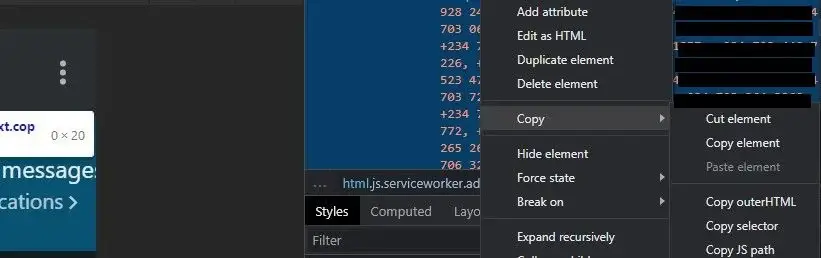
Sau khi sao lưu số, bạn có thể dán chúng vào bảng tính.
Để trích xuất những số điện thoại từ nhóm WhatsApp qua Firefox, quá trình hơi khác một chút so với Chrome.
Hướng dẫn sao lưu số điện thoại trong nhóm WhatsApp trên Firefox:

Sắp xếp các số điện thoại vào từng ô trong Excel
Sau khi sao lưu các số điện thoại trong nhóm WhatsApp vào Excel, bạn sẽ thấy chúng không nằm riêng trong từng ô. Tách chúng ra sẽ giúp bạn dễ sao lưu & dán từng số khi cần.
Để tách số vào từng ô trong Excel, đầu tiên, bạn cần chọn cột chứa số điện thoại. Từ ribbon Excel, click Data. Sau đó, chọn Text to Columns.
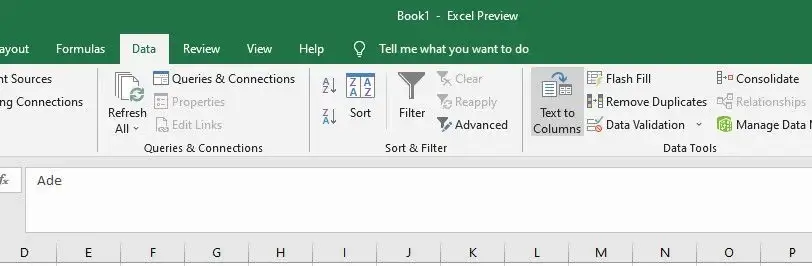
Tích Delimited > Next.
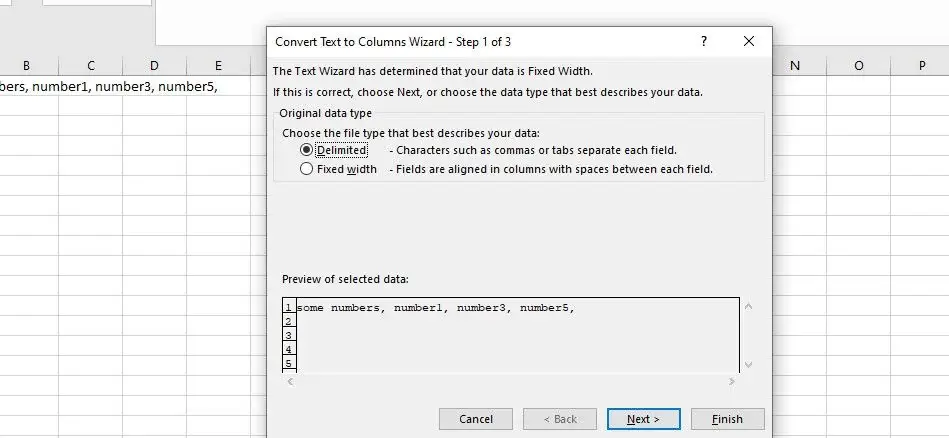
Ở cửa sổ tiếp theo, bỏ tích tùy chọn (Option) Tab. Sau đó, tích ô Comma.
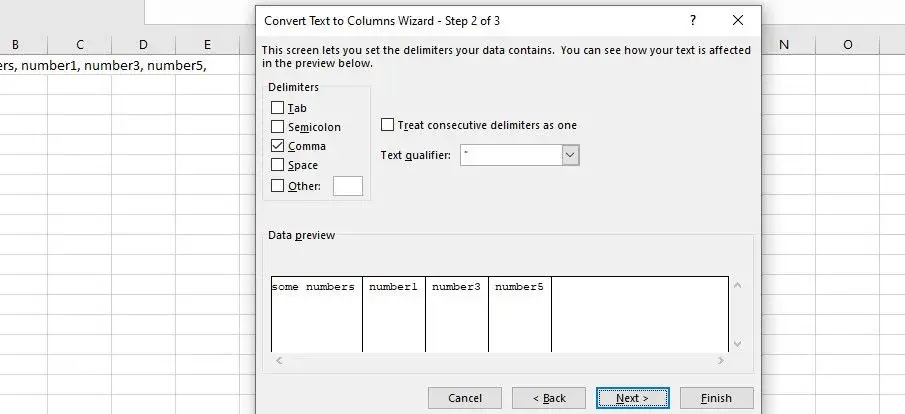
Khi đã hoàn tất các bước kể trên, click Next. Tiếp theo, chọn Finish. Giờ mỗi số điện thoại đều nằm ở ô riêng trong một hàng. Chọn toàn bộ hàng đó và sao lưu nó bằng cách nhấn Ctrl + C.
Lúc này, bạn có thể mở một bảng tính mới hoặc click chuột phải vào ô bất kỳ trong bảng đã mở. Ở mọi lựa chọn, bạn đều cần tới Paste Special… > Other Paste Options > Paste Special.…

Sau khi click tùy chọn (Option) dán, click ô Transpose > chạm OK. Giờ bạn sẽ thấy các số liên hệ nằm ở từng ô riêng trong một cột.
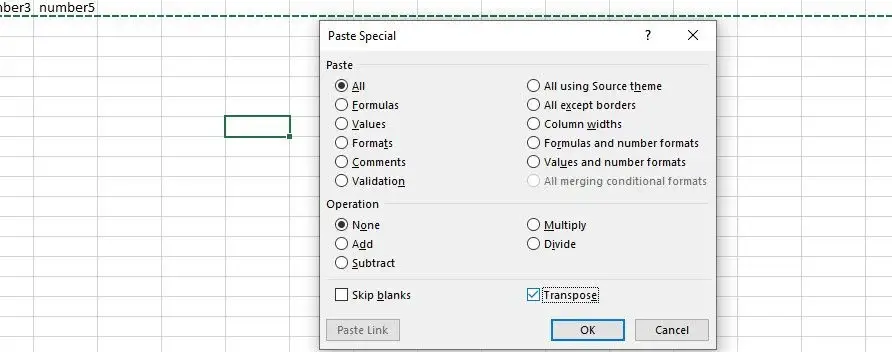
Lưu ý: Nếu số điện thoại đó đã nằm trong danh bạ, bạn sẽ thấy tên đã lưu cho chúng.
Làm thế nào sao lưu và lưu toàn bộ danh bạ trong nhóm WhatsApp vào bảng tính? Rất đơn giản, dưới đây là cách sao lưu số điện thoại từ nhóm WhatsApp vào tài liệu Excel.